【摘要】:第2 步,打开Telent 服务。在“计算机管理”窗口中展开“服务”项,右键单击“Telnet”服务,在弹出的快捷菜单中选择“停止”选项。图3-3-4“Windows 功能”对话框图3-3-5“Telnet 的属性”对话框

1.启动Telnet 服务
大多数Windows 7 操作系统在安装时已安装Telnet 服务,但是默认不启动。手工启动的操作步骤如下:
第1 步,安装Telnet 功能。依次单击“Windows 系统”→“控制面板”→“程序”→“程序和功能”→“启动或关闭Windows 功能”按钮,在打开的“Windows 功能”对话框中,选中“Telnet 服务器”和“Telnet 客户端”复选框,单击“确定”按钮,如图3-3-4所示。
第2 步,打开Telent 服务。右键单击“我的电脑”,在弹出的快捷菜单中选择“管理”选项,打开“计算机管理”窗口。然后,单击“服务和应用程序”项目下的“服务”子项目,在右侧的“服务”列表中双击“Telent 服务”,在打开的“Telent 的属性(本地计算机)”对话框中将“启动类型”设置为“手动”即可,如图3-3-5 所示。
2.关闭Telnet 服务
关闭已启动的Telnet 服务的操作方法有:(www.xing528.com)
(1)在命令提示符下输入“net stop telnet”。
(2)在“计算机管理”窗口中展开“服务”项,右键单击“Telnet”服务,在弹出的快捷菜单中选择“停止”选项。

图3-3-4 “Windows 功能”对话框
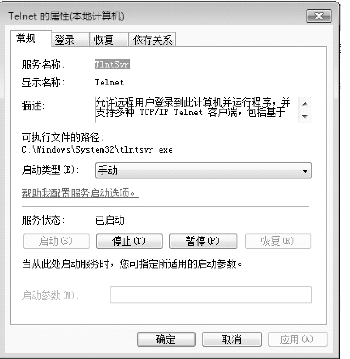
图3-3-5 “Telnet 的属性(本地计算机)”对话框
免责声明:以上内容源自网络,版权归原作者所有,如有侵犯您的原创版权请告知,我们将尽快删除相关内容。




